ระบบได้เพิ่มเมนูใหม่ เมนูคลังสินค้า Inventory คือเมนูสำหรับจัดการคลังสินค้า และดูรายงานความเคลื่อนไหว รายละเอียดการขาย หรือใช้งานคลังสินค้า สามารถปรับสต๊อกสินค้าได้และยังดูความเคลื่อนไหวของสินค้าจากทุกช่องทางได้อีกด้วย
สำหรับจำนวนคลังสินค้าของร้านค้า จะขึ้นอยู่กับ plan subscription ที่ทำการใช้งานอยู่ โดยแบ่งออกได้ดังนี้
- Basic : 1 คลัง
- Professional : 3 คลัง
- Avance : 5 คลัง
- VIP : 10 คลัง
หาก plan subscription ของร้านค้าหมดอายุและปรับเป็น Plan free ระบบจะคงเหลือ คลังสินค้าที่ถูกตั้งค่าเป็น Default หรือ ค่าเริ่มต้นให้ร้านค้าเหลือ 1 คลัง (ส่วนคลังอื่นๆก่อนหน้านี้จะถูกปรับสถานะให้ไม่สามารถใช้งานได้)
การใช้งานเมนูคลังสินค้า Inventory
เมนูคลังสินค้า>> เปิดใช้งานการจัดการคลังสินค้าของคุณ

เมื่อเปิดใช้งานแล้วระบบจะให้เลือกวิธีการคำนวณ 2 แบบ
- การเข้าก่อนออกก่อน (FIFO) : ใช้งานสินค้าคงคลังเดิมที่มีอยู่
เป็นการคำนวณต้นทุนสินค้าตามลำดับการสั่งซื้อสินค้าแต่ละล็อต และเมื่อมีการขายสินค้าจะคำนวณกำไรจากต้นทุนสินค้าโดยตัดสินค้าตามลำดับการเข้าก่อนออกก่อน - ต้นทุนเฉลี่ยที่เคลื่อนที่ในปัจจุบัน : ต้นทุนเฉลี่ยที่เคลื่อนที่ในปัจจุบัน เป็นการคำนวณ โดยจะหาค่าต้นทุนเฉลี่ยของสินค้าทั้งหมด โดยวิธีการคำนวณหาต้นทุนเฉลี่ยจาก จำนวนสินค้าทั้งหมดและจำนวนต้นทุนทั้งหมด เพื่อหาค่าเฉลี่ยของต้นทุนสินค้าต่อชิ้น

สามารถกำหนดราคาต้นทุนและจำนวนสต็อคของสินค้าได้ จากนั้นกดยืนยัน เพื่อเปิดใช้งานคลังสินค้า
***หากเปิดใช้งานคลังสินค้าแล้วจะไม่สามารถปิดใช้งานได้***

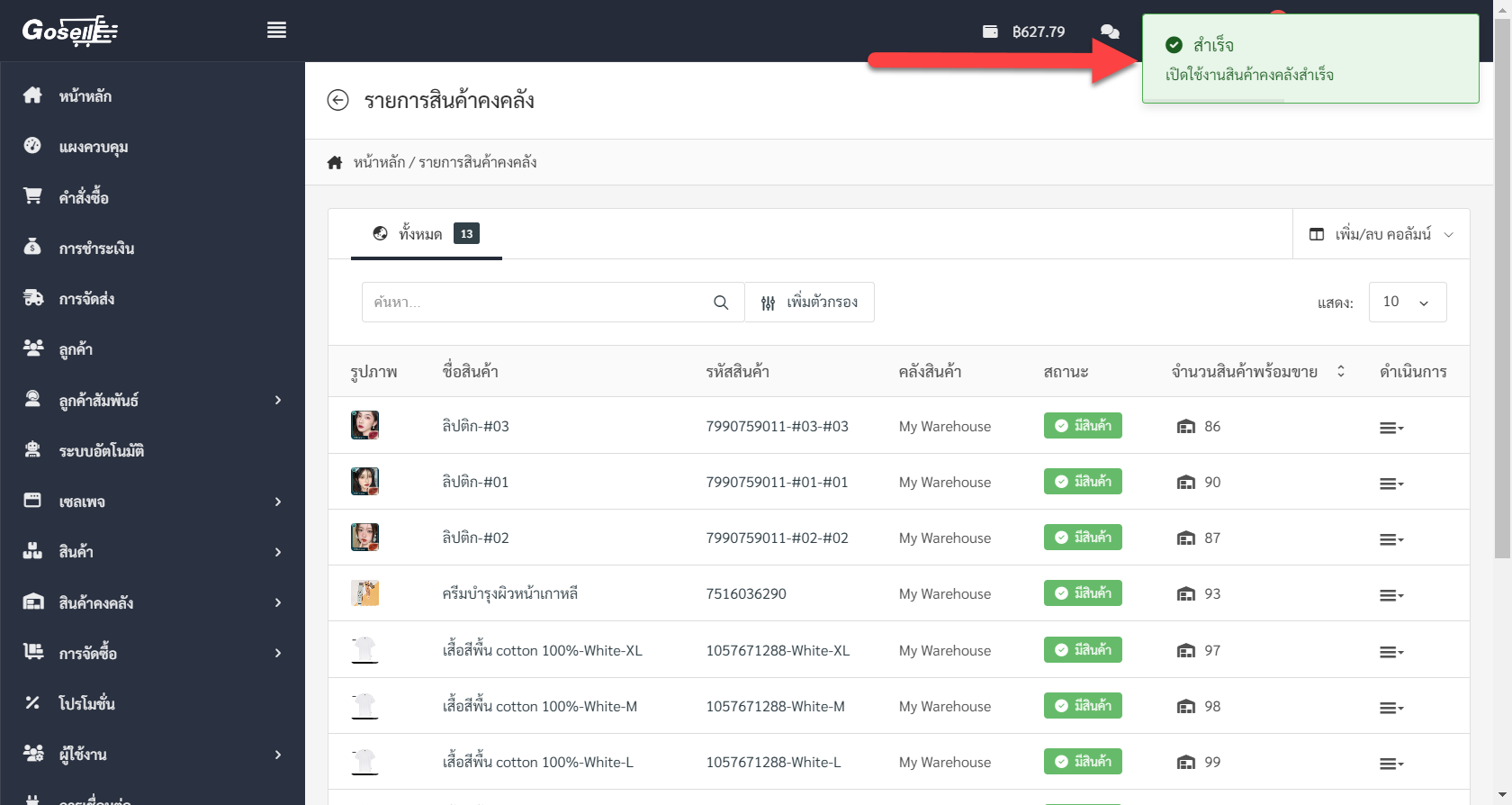
ในเมนูสินค้าคงคลังจะมีเมนูย่อยทั้งหมด 4 เมนู - รายการสินค้าคงคลัง
- คลังสินค้า
- การเปลี่ยนแปลงจำนวน
- การเคลื่อนไหวสินค้า
รายการคลังสินค้า จะสามารถกำหนดให้ระบบแจ้งเตือนสินค้าใกล้หมดได้
เมนูคลังสินค้า >> รายการสินค้าคงคลัง >> เลือกสินค้าที่ต้องการกำหนดให้มีการแจ้งเตือนสินค้าใกล้หมด

จากนั้นไปที่แถบข้อมูลคลังสินค้า และกำหนดจำนวนสินค้าที่ต้องการให้แจ้งเตือน
ตัวอย่างแจ้งเตือนสินค้าใกล้หมด

คลังสินค้า ร้านค้าที่มีคลังสินค้าหลายที่สามารถทำการเพิ่มคลังสินค้าไว้ที่ระบบ Gosell ในที่เดียวได้
สินค้าคงคลัง >> คลังสินค้า >> สร้างคลังสินค้า
ให้ระบุชื่อคลังสินค้า และที่อยู่ของคลังสินค้า จากนั้นคลิกปุ่ม บันทึก

การเปลี่ยนแปลงจำนวน ร้านค้าสามารถปรับ แก้ไขสต็อคได้ โดยระบบจะสามารถแนบหลักฐานเพื่อเก็บเป็นข้อมูลในการเปลี่ยนแปลงจำนวนสินค้า (รองรับนามสกุลไฟล์ .png, .jpeg, .pdf, .xlsx)
เมนูสินค้าคงคลัง >> การเปลี่ยนแปลงจำนวน >> สร้างการเปลี่ยนแปลงจำนวน
เพิ่มข้อมูลการเปลี่ยนแปลงจำนวน โดยเลือกคลังสินค้า ที่ต้องเปลี่ยนแปลงจำนวน สำหรับช่องไฟล์สามารถแนบหลักฐานสำหรับการเปลี่ยนแปลงจำนวนได้ เช่นใบเสร็จ ไฟล์เอกสารเป็นต้น (รองรับนามสกุลไฟล์ .png, .jpeg, .pdf, .xlsx) จากนั้น เลือกรายการสินค้าที่ต้องการเปลี่ยนแปลงจำนวน เลือกประเภท และระบุจำนวนที่ต้องการเพิ่มหรือลด และกดปุ่ม บันทึก

รายละเอียดหลังจากทำการเปลี่ยนแปลงจำนวน

การเคลื่อนไหวสินค้า ร้านค้าสามารถตรวจสอบการเคลื่อนไหวของสินค้าภายในคลังได้ ไม่ว่าสินค้าจะถูกเพิ่มหรือลด รวมถึงประเภทของรายการเคลื่อนไหว
สินค้าคงคลัง >> การเคลื่อนไหวสินค้า
สำหรับจำนวนคลังสินค้าของร้านค้า จะขึ้นอยู่กับ plan subscription ที่ทำการใช้งานอยู่ โดยแบ่งออกได้ดังนี้
- Basic : 1 คลัง
- Professional : 3 คลัง
- Avance : 5 คลัง
- VIP : 10 คลัง
หาก plan subscription ของร้านค้าหมดอายุและปรับเป็น Plan free ระบบจะคงเหลือ คลังสินค้าที่ถูกตั้งค่าเป็น Default หรือ ค่าเริ่มต้นให้ร้านค้าเหลือ 1 คลัง (ส่วนคลังอื่นๆก่อนหน้านี้จะถูกปรับสถานะให้ไม่สามารถใช้งานได้)
